- Müəllif Abigail Brown [email protected].
- Public 2024-01-07 19:00.
- Son dəyişdirildi 2025-01-24 12:02.
Mac-da APFS-də (Apple Fayl Sistemi) quraşdırılmış bir çox xüsusiyyətlərdən biri müəyyən bir zamanda Mac-ın vəziyyətini əks etdirən fayl sisteminin snapşotunu yaratmaq imkanıdır.
Snapshotların bir sıra istifadəsi var, o cümlədən sizə Mac-ı şəklin çəkildiyi anda olduğu vəziyyətə qaytarmağa imkan verən ehtiyat nöqtələrin yaradılması.
Bu məqalədəki məlumat macOS High Sierra (10.13) vasitəsilə macOS Catalina (10.15) ilə işləyən Mac-lara aiddir.
Apple APFS snapshot funksiyasından istifadə etmək üçün yalnız minimal alətlər təqdim edir, lakin siz Mac-inizi idarə etməkdə sizə kömək etmək üçün indi snapşotlardan istifadə edə bilərsiniz. Sisteminizi təkmilləşdirdiyiniz zaman Mac avtomatik snapşotlar yaradır və siz istənilən vaxt əl ilə şəkil çəkə bilərsiniz.
MacOS Güncəlləmələri üçün Avtomatik Snapshotlar
MacOS High Sierra və APFS fayl sisteminin tətbiqindən başlayaraq, Mac-lar ehtiyat nöqtə yaratmaq üçün anlıq görüntülərdən istifadə edir. Səhv gedən əməliyyat sistemi təkmilləşdirməsini bərpa etmək və ya təkmilləşdirməni bəyənməsəniz, macOS-un əvvəlki versiyasına qayıtmaq üçün snapşotdan istifadə edə bilərsiniz.
Hər iki halda, yadda saxlanmış snapshot vəziyyətinə geri qayıtmaq sizdən köhnə ƏS-ni yenidən quraşdırmanızı və ya Time Machine və ya üçüncü tərəfin ehtiyat nüsxə proqramında yaratmış ola biləcəyiniz ehtiyat nüsxələrdən məlumatı bərpa etməyi tələb etmir.
Bu proses tam avtomatikdir; ehtiyac yaranarsa, geri dönə biləcəyiniz snapshot yaratmaq üçün Mac App Store-dan macOS yeniləməsini işə salmaqdan başqa heç nə etməli deyilsiniz. Bu necə işləyir:
- App Store Dock və ya Apple menyusundan işə salın.
- Quraşdırmaq istədiyiniz macOS-un yeni versiyasını seçin və ya App Store-un Yeniləmələr bölməsindən sistem güncəlləməsini seçin.
- Yeniləmə və ya quraşdırmaya başlayın.
- Lisenziya şərtləri ilə razılaşdıqdan sonra, fayllar hədəf diskə kopyalanmazdan əvvəl Mac quraşdırma üçün hədəf diskin cari vəziyyətinin şəklini çəkir. Quraşdırma prosesi daha sonra davam edir.
Snapshotlar APFS-in xüsusiyyətidir. Hədəf disk APFS ilə formatlaşdırılmayıbsa, heç bir şəkil yadda saxlanmır.
Əsas sistem yeniləmələrinə avtomatik snapşotun yaradılması daxil olsa da, Apple snapşotun avtomatik yaradılması üçün kifayət qədər əhəmiyyətli yeniləmənin nə olduğunu qeyd etməyib, Ehtiyac yaranarsa, geri qayıtmaq üçün snapşotunuz olduğuna əmin olmaq istəyirsinizsə, öz snapşotunuzu əl ilə yarada bilərsiniz.
APFS Snapşotlarını Əllə Yaradın
Avtomatik snapshotların hamısı yaxşı və yaxşıdır, lakin onlar yalnız əsas sistem yeniləmələri quraşdırıldıqda yaradılır. Snapshotlar elə ağlabatan ehtiyat tədbiridir ki, siz yeni proqramlar quraşdırmadan və ya faylların təmizlənməsi kimi tapşırıqları yerinə yetirməzdən əvvəl snapşot yaratmaq istəyə bilərsiniz.
Mac-a daxil olan komanda xətti aləti olan Terminal proqramından istifadə etməklə istənilən vaxt anlıq görüntülər yarada bilərsiniz.
Əgər siz əvvəllər Terminaldan istifadə etməmisinizsə və ya Mac komanda xətti interfeysi ilə tanış deyilsinizsə, narahat olmayın. Ani görüntülər yaratmaq asan işdir.
-
Başlatın Terminal, Proqramlar > Utilities.
Açılan Terminal pəncərəsində adətən Mac-ın adı, ardınca hesabınızın adı və Terminalın sizi gözlədiyi yeri göstərən dollar işarəsi ($) ilə bitən əmr sorğusu var. əmr daxil edin. Siz əmrləri yazmaqla və ya əmrləri kopyalayıb yapışdırmaqla daxil edə bilərsiniz. Klaviaturada Return və ya Enter düyməsinə kliklədiyiniz zaman əmrlər yerinə yetirilir.
-
APFS snapşotunu yaratmaq üçün əmr sorğusunda aşağıdakı əmri kopyalayıb Terminala yapışdırın:
tmutil snapshot
-
Klaviaturada Enter və ya Qayıt düyməsini basın.
Terminal konkret tarixlə yerli snapşot yaratdığını söyləyərək cavab verir.

Image -
Aşağıdakı əmrlə artıq hər hansı snapşotun olub-olmadığını yoxlaya bilərsiniz:
tmutil siyahısı yerli görüntülər /
Bu əmr yerli diskdə artıq mövcud olan hər hansı snapshotların siyahısını göstərir.
Vaxtda APFS Snapshot Nöqtəsinə Necə Geri Dönmək olar
Mac-ın fayl sistemini snapşotdan istifadə edərək əvvəlki vəziyyətinə qaytarmaq üçün Recovery HD və Time Machine yardım proqramından istifadə daxil olmaqla bir neçə addım tələb olunur.
Time Machine yardım proqramının cəlb edilməsinə baxmayaraq, siz Time Machine quraşdırmalı və ya ehtiyat nüsxələri üçün istifadə etməlisiniz, baxmayaraq ki, effektiv ehtiyat nüsxə sisteminin olması pis fikir deyil.
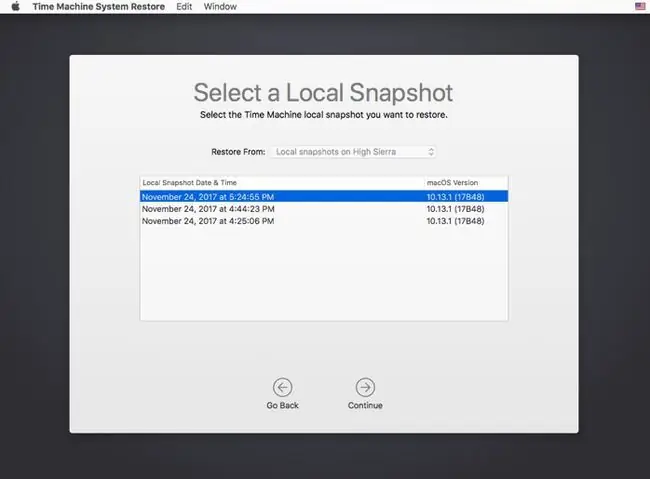
Mac-ı yadda saxlanmış snapshot vəziyyətinə qaytarmaq lazımdırsa, bunu belə edirsiniz:
- Mac-ı yenidən başladın Command və R düymələrini basıb saxlayın. Apple loqosu görünənə qədər hər iki düyməni basıb saxlayın. Mac-ınız Bərpa rejiminə yüklənir, macOS-u yenidən quraşdırmaq və ya Mac problemlərini təmir etmək üçün istifadə edilən xüsusi vəziyyət.
- Bərpa pəncərəsi macOS Utilities başlığı ilə açılır və dörd seçim təqdim edir: Time Machine Yedəkləməsindən bərpa edin, macOS-u yenidən quraşdırın, Onlayn Yardım alın və Disk Utility.
- Time Machine Yedəkləməsindən Bərpa et seçin və Davam et üzərinə klikləyin.
- Ani görüntüləri (və Time Machine ehtiyat nüsxələrini) ehtiva edən Mac-a qoşulmuş disklərin siyahısı göstərilir. Anlık görüntüləri ehtiva edən diski seçin - bu adətən Mac-ın başlanğıc diskidir - və Davam et üzərinə klikləyin.
- Bərpa etmək istədiyiniz şəkli seçin. Onlar tarixə və yaradıldıqları macOS versiyasına görə sıralanır. Davam et klikləyin.
-
Açılan pəncərə həqiqətən seçilmiş snapshotdan bərpa etmək istəyib-istəmədiyinizi soruşur. Davam etmək üçün Davam et üzərinə klikləyin.
Bərpa başlayır və proses paneli göstərilir. Bərpa tamamlandıqda, Mac avtomatik olaraq yenidən başlayacaq.
Bir neçə Snapshot Qeyd
APFS anlık görüntüləri yalnız APFS fayl sistemi ilə formatlanmış disklərdə saxlanılır.
Snapşotlar yalnız diskdə kifayət qədər boş yer olduqda yaradılır.
Yaddaş yeri azaldıqda, ilk əvvəl ən köhnədən başlayaraq snapşotlar avtomatik silinir.






